Von Android-Mobilfunkanbietern vorinstallierte Bloatware und benutzerdefinierte Apps sind auf Android-Geräten zu erwarten. Diese Arten von Apps haben sogar ihren Weg zu einem eigenen Gerät von Google gefunden - dem Samsung Galaxy Nexus von Verizon.
Beim Rooten Ihres Geräts können Sie unerwünschte Apps deinstallieren. Wir wissen jedoch, dass das Rooten nicht für jeden geeignet ist, egal wie einfach es auch sein mag. Wir wissen auch, wie ärgerlich es sein kann, wenn mehrere Apps auf Ihrem Gerät vorinstalliert sind und diese nicht deinstalliert werden können.
Mit Android 4.0 Ice Cream Sandwich können Sie eine App deaktivieren, anstatt sie zu deinstallieren. Der Vorgang ist einfach und kann auf fast jeder App ausgeführt werden, die auf Ihrem Gerät vorinstalliert ist. Führen Sie die folgenden Schritte aus, um eine App zu deaktivieren.
Es gibt verschiedene Möglichkeiten, wie Sie in den App-Info-Bildschirm gelangen. Sie können zu Einstellungen gehen, auf Apps tippen und Alle auswählen. Sie sollten dann eine Liste aller auf Ihrem Gerät installierten Apps sehen. Wenn Sie auf eines tippen, wird der App-Info-Bildschirm für diese bestimmte App geöffnet.
- Die zweite Methode, um zum App-Info-Bildschirm einer App zu gelangen, ist genauso einfach. Tippen Sie bei der Anzeige Ihrer Apps im App-Launcher auf eine App und halten Sie sie gedrückt, bis der Launcher ausgeblendet wird (dieselbe Methode, als würden Sie auf Ihrem Startbildschirm eine Verknüpfung zu einer App platzieren). Am oberen Bildschirmrand sehen Sie App-Informationen. Ziehen Sie das Symbol an den Text und lassen Sie es los.
- Sie können jetzt wichtige Informationen zum Neustarten der App anzeigen und das Erzwingen beenden, falls beim Schließen der App Probleme auftreten. Wenn Sie Updates aus dem Android Market installiert haben, wird die Schaltfläche Updates deinstallieren angezeigt. Sie müssen alle Updates deinstallieren, bevor Sie die App deaktivieren können. Tippen Sie daher auf Updates deinstallieren.
- Wenn Sie keine Updates aus dem Android Market installiert haben oder die Deinstallation der Updates aus dem vorherigen Schritt abgeschlossen haben, wird jetzt die Schaltfläche Deaktivieren angezeigt. Wenn Sie auf "Deaktivieren" tippen, wird die App aus dem App-Starter entfernt.
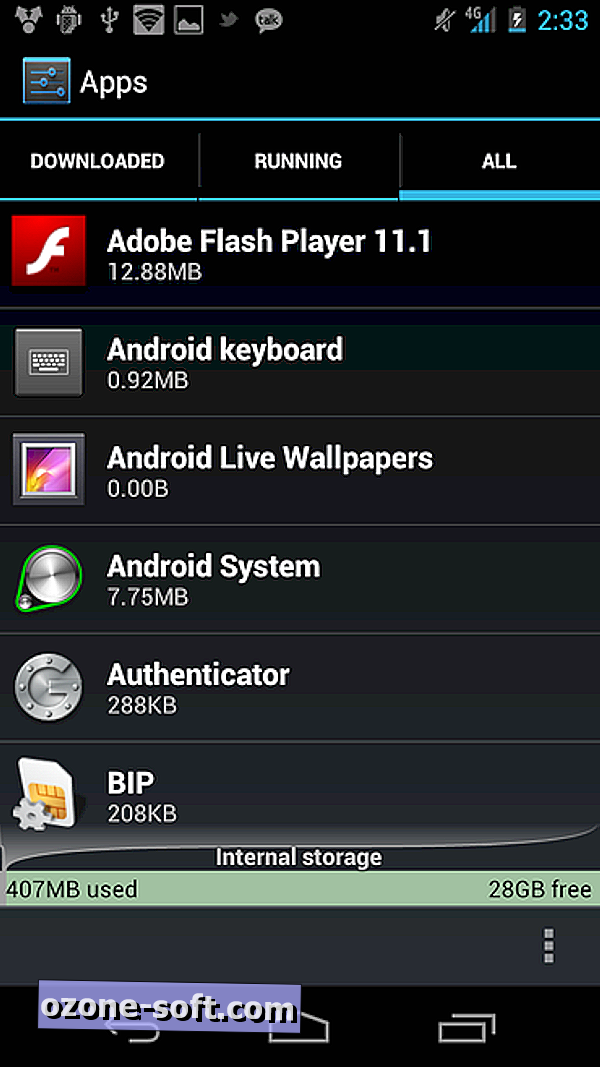
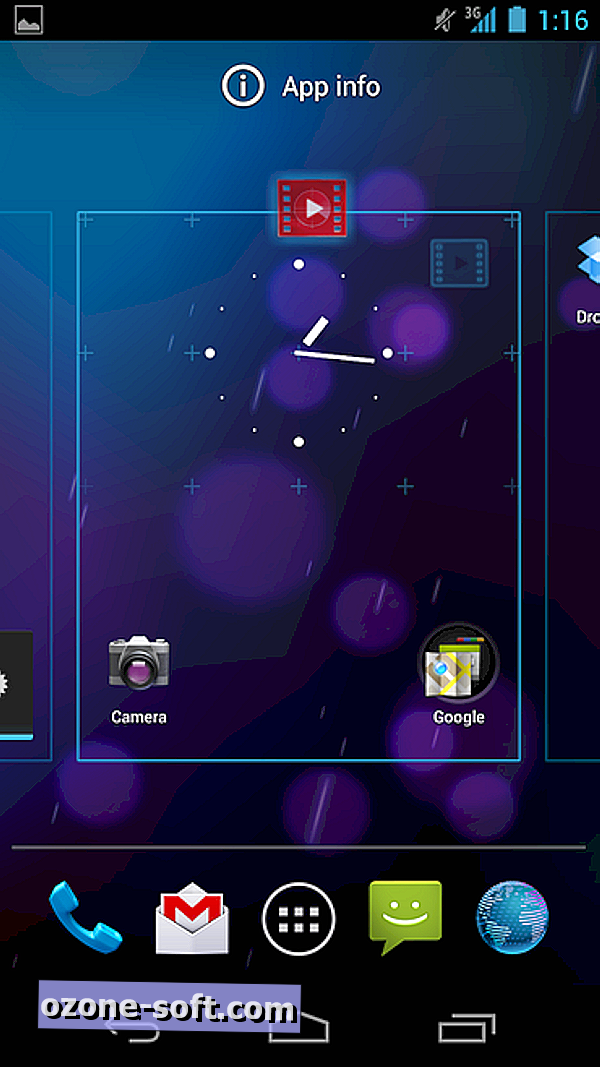
Sie sollten dann den App-Info-Bildschirm für die App sehen.
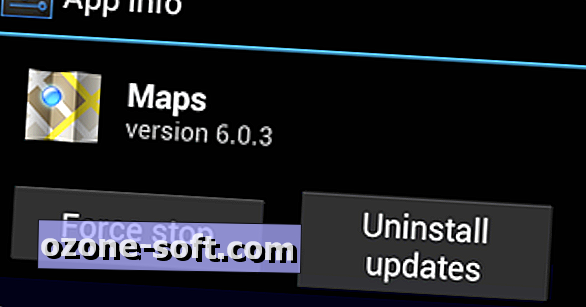
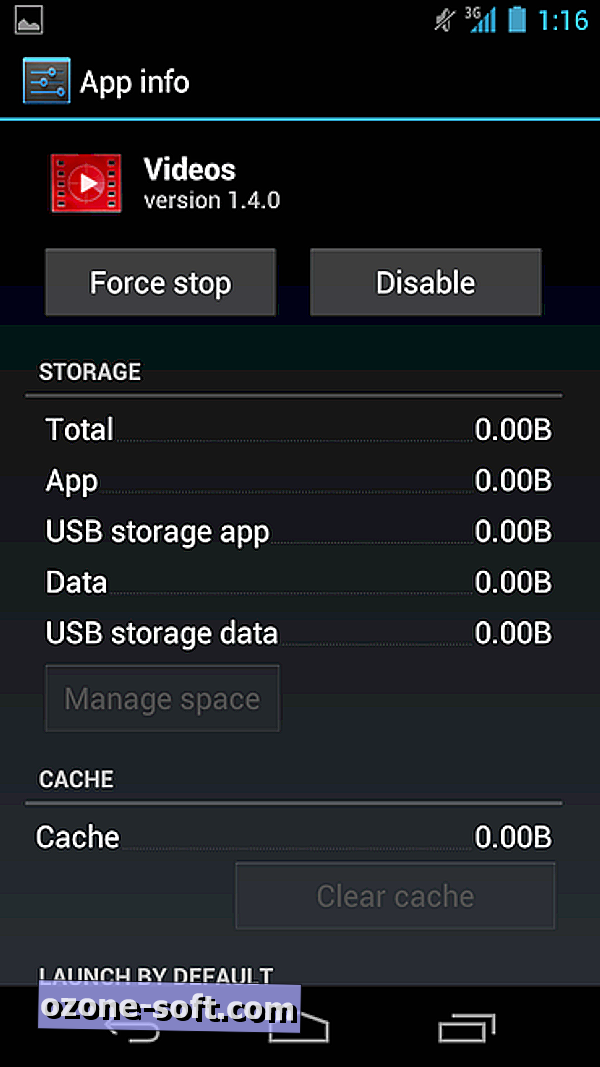
Wenn Sie mit Ice Cream Sandwich ein Profi sein möchten, sollten Sie sich das Video von Jessica Dolcourt ansehen.
Während diese Methode die App nicht deinstalliert und wichtigen Speicherplatz auf Ihrem Gerät räumt, entfernt sie die App aus Ihrem Launcher sowie Ihre Android Market-Liste mit Apps.
Wenn Sie Ihre Meinung ändern und entscheiden möchten, dass Sie die App verwenden möchten, gehen Sie einfach in den Apps-Bereich der App "Settings". Verwenden Sie dazu die in Schritt 1 beschriebene Methode und blättern Sie zum Ende der Liste. Dort finden Sie alle Ihre deaktivierten Apps. Wenn Sie auf eine der deaktivierten Apps tippen und im Bildschirm mit den Anwendungsinformationen die Option Aktivieren auswählen, wird die App zur Verwendung verfügbar.













Lassen Sie Ihren Kommentar